Notă: Dorim să vă oferim cel mai recent conținut de ajutor, cât mai rapid posibil, în limba dvs. Această pagină a fost tradusă automatizat și poate conține erori gramaticale sau inexactități. Scopul nostru este ca acest conținut să vă fie util. Vă rugăm să ne spuneți dacă informațiile v-au fost utile, în partea de jos a acestei pagini. Aici se află articolul în limba engleză, ca să îl puteți consulta cu ușurință.
Notă: Acest articol și-a făcut treaba și va fi retras în curând. Pentru a preveni problemele de tip „Pagina nu a fost găsită”, eliminăm linkurile despre care știm. Dacă ați creat linkuri spre această pagină, eliminați-le și împreună vom menține un web mereu actualizat.
Pentru a deschide rapid un document dintr-o bibliotecă, aveți posibilitatea să faceți un singur clic pe el. Modul în care se deschide documentul depinde de mai mulți factori, printre care tipul fișierului și setarea curentă Deschiderea documentelor în browser din bibliotecă. Cu permisiunea potrivită, aveți posibilitatea să modificați, pentru o anumită bibliotecă, modul de deschidere cu un singur clic a documentelor, dacă acestea se deschid în aplicația client sau în browser.
Ce intenționați?
Aflați mai multe despre documentele activate pentru browser
Următoarele secțiuni furnizează o scurtă prezentare generală a aplicațiilor activate pentru browser, cum ar fi Office Web Applications și a modurilor în care aveți posibilitatea să deschideți un document în browser sau într-o aplicație client.
Aplicații activate pentru browser
O aplicație activată pentru browser este o aplicație care a fost proiectată să accepte un document activat pentru browser, adică un document care poate fi vizualizat sau editat direct în browser, dar și pe computerul client. Un exemplu de aplicație activată pentru browser este Word Web Application, iar un exemplu de document activat pentru browser este un document Word în formatul de fișier .docx.
Office Web Apps
Office Web Apps include următoarele patru aplicații: Word Web Application, Excel Web Application, PowerPoint Web Application și OneNote Web Application. În fiecare dintre aceste aplicații activate pentru browser, aveți posibilitatea să efectuați următoarele acțiuni: aveți posibilitatea să vizualizați un document în browser sau să faceți editări minore în browser. Dacă aveți aplicația client instalată pe computer, aveți posibilitatea să efectuați o editare completă în aplicația client.
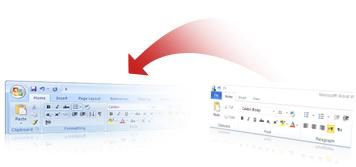
Următoarele formate de fișier sunt activate pentru browser și acceptate în vizualizarea browser pentru fiecare Office Web Application. Alte formate de fișier Office nu sunt acceptate, deci formatele de fișier respective se deschid întotdeauna în aplicația client.
|
Office Web Application |
Format fișier |
|
Word |
.docx, .docm, .doc |
|
Excel |
.xlsx, .xlsb, .xls (doar vizualizare) |
|
PowerPoint |
.pptx, .pptm, .ppt |
|
OneNote |
.one |
Important: Pentru setarea activate pentru browser pentru a funcționa, administratorul de Uniune trebuie să instalați Microsoft Office Web Apps și configurați-l pentru a fi utilizat pe site-ul dvs., dacă Office Web Apps nu este instalat și ați configurat pentru a fi utilizat, dar Excel Services este activat ca o caracteristică, un document Excel pot să deschideți în vizualizarea browser utilizând partea Web Excel Web Access.
Configurarea comportamentului implicit la deschiderea documentelor activate pentru browser
Se recomandă setarea implicită pentru bibliotecă să fie deschisă în browser, pentru că puteți vedea rapid și chiar și editați aceste fișiere în browser. De asemenea, se recomandă să faceți acest lucru dacă aplicația client nu este disponibilă pe computer. Pe de altă parte, se recomandă setarea implicită pentru bibliotecă să fie deschis în aplicația client, deoarece aplicație nu este activat pentru browser și aveți aplicația client instalat. În acest caz, o casetă de dialog, de obicei, se afișează și vă oferă opțiunea de a deschide documentul, fie doar în citire sau editare, în aplicația client.
Indiferent care este setarea activată pentru browser, pentru a înlocui comportamentul când faceți un singur clic pe un document din bibliotecă, aveți posibilitatea să utilizați butonul Editare control pentru a vedea comenzile suplimentare disponibile pe meniu (treceți cu mouse-ul peste numele documentului până când apare o săgeată verticală, apoi faceți clic pe săgeată).
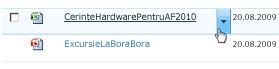
De exemplu, un document Word poate avea comenzile Editare în Microsoft Office Word, Vizualizare în browser și Editare în browser. Sau, o imagine GIF poate avea comanda Editare document. Comenzile disponibile pot varia în funcție de configurarea SharePoint și de tipul de document.
Note:
-
Dacă documentul se deschide într-o aplicație client la care nu vă așteptați sau care nu se deschide, aveți posibilitatea să modificați modul în care se deschide tipul de fișier în Panoul de control Windows, dacă faceți clic pe Programe implicite, pe Asociere tip fișier sau protocol cu un program și selectați tipul de fișier din listă, apoi faceți clic pe Modificare program. Pentru mai multe informații, consultați sistemul Ajutor Windows.
-
Unele fișiere, cum ar fi .txt, .gif, .jpg și .pdf, se pot deschide în browserul computerului client, dar aceste fișiere nu sunt afectate de setarea Deschiderea documentelor în browser.
Configurarea comportamentului implicit la deschiderea documentelor activate pentru browser
Notă: Pentru a modifica setările dintr-o bibliotecă, trebuie să aveți permisiune de proiectare pentru bibliotecă sau să fiți proprietarul bibliotecii.
-
Navigați la site-ul la care doriți să modificați setarea bibliotecii.
-
Faceți clic pe numele bibliotecii în lansare rapidă sau faceți clic pe Acțiuni Site

Notă: Un site poate fi modificat în mod semnificativ din punct de vedere al aspectului și navigării. Dacă nu reușiți să găsiți o opțiune, cum ar fi o comandă, un buton sau un link, contactați administratorul.
-
Pe panglică, sub Instrumente bibliotecă, faceți clic pe fila Bibliotecă, apoi în grupul Setări, faceți clic pe Setări bibliotecă.
-
Pe pagina Setări listă, sub Setări generale, faceți clic pe Setări versiune.
-
Pe pagina Setări complexe pentru biblioteca de documente, în secțiunea Deschiderea documentelor în browser, sub Comportament implicit la deschiderea documentelor activate pentru browser, efectuați una dintre următoarele acțiuni:
-
Pentru a deschide un document cu un clic, utilizând o aplicație instalată pe computer, faceți clic pe Deschidere în aplicație client.
-
Pentru a deschide un document care este activat pentru browser cu un clic, faceți clic pe Deschidere în browser.
-
Pentru a utiliza setarea implicită la nivel de server (care este configurată de administratorul fermei), faceți clic pe una dintre următoarele opțiuni:
-
Se utilizează setarea implicită de server (Deschidere în browser). Vedeți această opțiune dacă setarea serverului site-ului a fost definită să se deschidă în browser.
-
Se utilizează setarea implicită de server (Deschidere în aplicația client). Vedeți această opțiune dacă setarea serverului site-ului a fost definită să se deschidă în aplicația client.
Notă: Această setare implicită la nivel de server afectează alte caracteristici care conțin linkuri către document, inclusiv următoarele: câmpurile hyperlink, câmpurile de pe pagina Proprietăți vizualizare, linkurile de pe pagina Istoric versiune, comenzile Vizualizare din meniul contextual al elementului, linkurile din mesajele de e-mail, paginile de stare ale fluxului de lucru și rezultatele de căutare.
-
-










